【SQL Server2019中文版】SQL Server2019特別版下載 免費中文版(百度網盤)
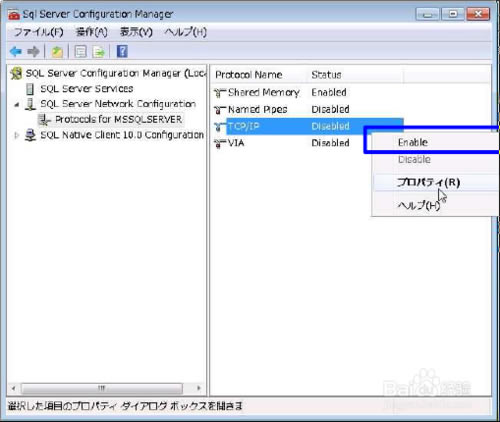
- 軟件類型:編程軟件
- 軟件語言:簡體中文
- 授權方式:免費軟件
- 更新時間:2024-11-23
- 閱讀次數:次
- 推薦星級:
- 運行環境:WinXP,Win7,Win10,Win11
軟件介紹
SQL Server2019中文版是一款十分好用的數據庫管理軟件,對于性能、安全性、可用性都進行了優化增強,用戶可以在一個可擴展性的平臺上進行綜合化,從而實現所有數據的智能化,更加方便、更加高效。
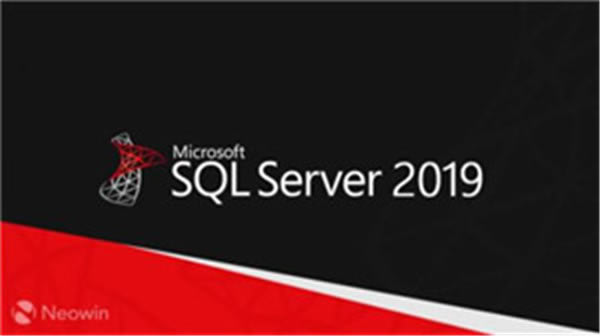
軟件特色
【任何數據的智能化】
SQL Server 是數據集成的中心。通過 SQL server 和 Spark 的力量為結構化和非結構化數據提供轉型洞察力。
【支持多種語言和平臺】
利用您選擇的語言和平臺構建具有創新功能的現代化應用程序。現在可以在 Windows、Linux 和容器上使用。
【業界領先的性能】
充分利用任務關鍵型智能應用程序、數據倉庫和數據湖的突破性的可擴展性、性能和可用性。
【先進的安全功能】
保護靜態和使用中的數據。據 NIST 漏洞數據庫統計,SQL Server 已經成為過去 8 年內最不容易遭受攻擊的數據庫。
【更快速地做出更好的決策】
Power BI 報表服務器使您的用戶可以訪問豐富的交互式 Power BI 報表以及 SQL Server Reporting Services 的企業報告功能。
SQL Server2019中文版怎么使用
1、選擇開始菜單中→程序→【Management SQL Server】→【SQL Server Management Studio】命令,打開【SQL Server Management Studio】窗口,并使用Windows或 SQL Server身份驗證建立連接;
2、在【對象資源管理器】窗口中展開服務器,然后選擇【數據庫】節點;
3、右鍵單擊【數據庫】節點,從彈出來的快捷菜單中選擇【新建數據庫】命令。
4、執行上述操作后,會彈出【新建數據庫】對話框。在對話框、左側有3個選項,分別是【常規】、【選項】和【文件組】。完成這三個選項中的設置會后,就完成了數據庫的創建工作。
5、在【數據庫名稱】文本框中輸入要新建數據庫的名稱。例如,這里以“新建的數據庫”。
6、在【所有者】文本框中輸入新建數據庫的所有者,如sa。根據數據庫的使用情況,選擇啟用或者禁用【使用全文索引】復選框。
7、在【數據庫文件】列表中包括兩行,一行是數據庫文件,而另一行是日記文件。通過單擊下面的【添加】、【刪除】按鈕添加或刪除數據庫文件。
8、切換到【選項頁】、在這里可以設置數據庫的排序規則、恢復模式、兼容級別和其他屬性。
9、切換到【文件組】頁,在這里可以添加或刪除文件組。
10、完成以上操作后,單擊【確定】按鈕關閉【新建數據庫】對話框。至此“新建的數據”數據庫創建成功。新建的數據庫可以再【對象資源管理器】窗口看到。
SQL Server2019中文版怎么新建數據庫
圖形化方式創建
首先打開SQL Server 2019,右鍵數據庫,選擇新建數據庫選項
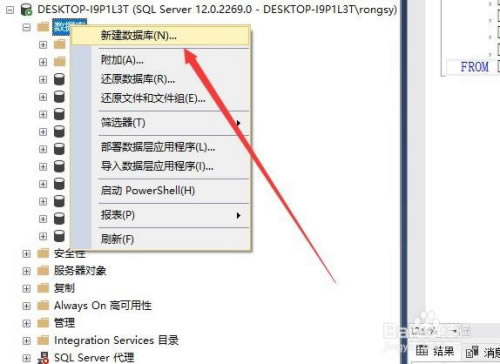
在彈出的界面中給數據庫起一個名字即可,如下圖所示
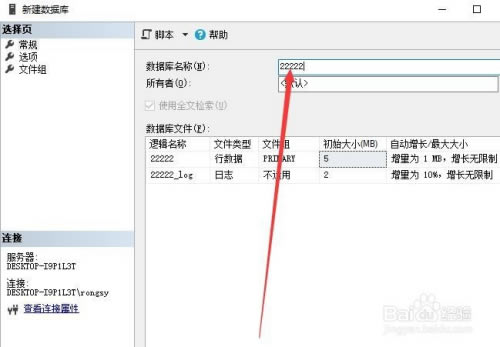
然后新建的數據庫就可以在左側列表顯示出來了,如下圖所示
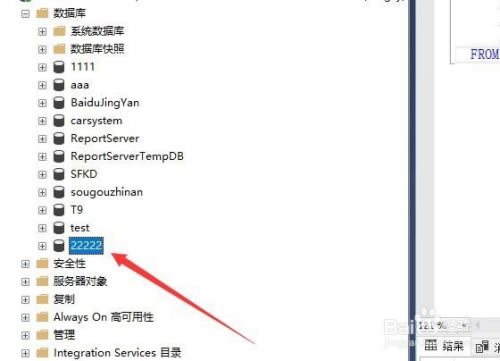
SQL語句方式創建
選擇一個數據庫,右鍵單擊選擇編寫數據庫腳本為下的Create到新查詢器窗口,如下圖所示
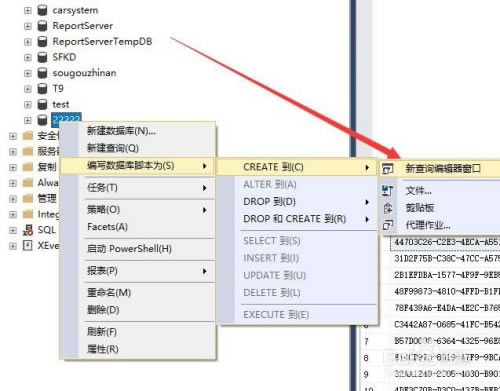
接著會顯示此數據庫的創建語句,我們復制數據庫的名字
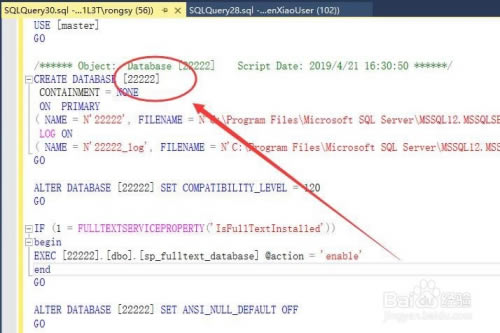
接著按Ctrl+H,將數據庫名字替換為你想創建的數據庫名字
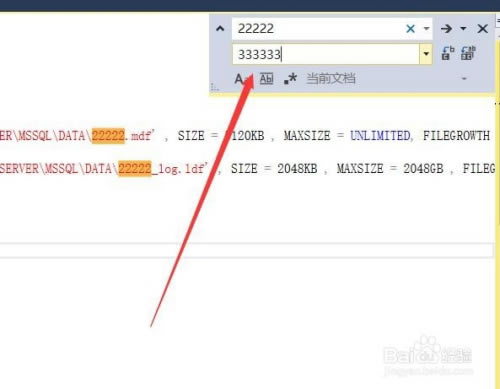
SQL Server2019中文版怎么添加數據
打開SQL,選擇“WINDOWS身份驗證”,點擊連接。
在左邊的框條中找到“數據庫“,右擊選擇”新建數據庫“,建立名為”test“的數據庫,其他默認。可以在數據庫下找到新建的test。
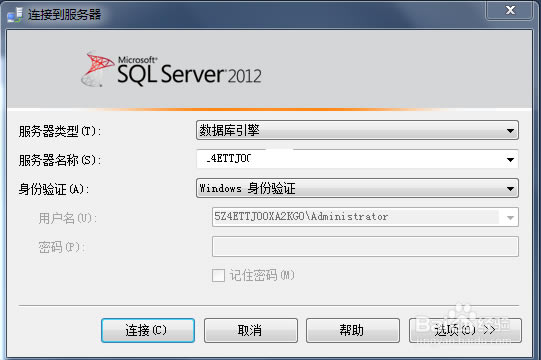
2.在數據庫中創建表(法一)
在右邊框的”數據庫“下找到新建的"test",點擊"+"找到"表"。右擊“表”,找到“新建”。里面有列名、數據類型、是否為null。
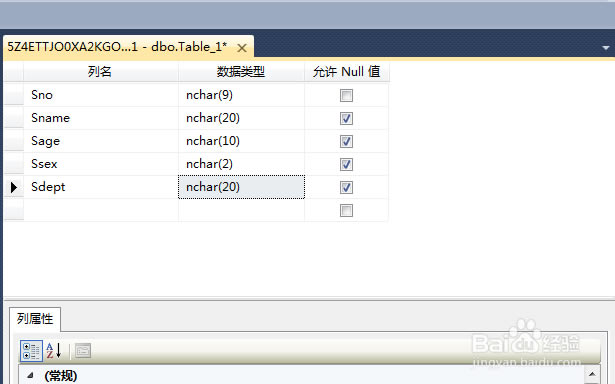
添加好數據類型等之后,右擊表頭保存。此時會出現對話框,提醒你添加表名,如“Student”。
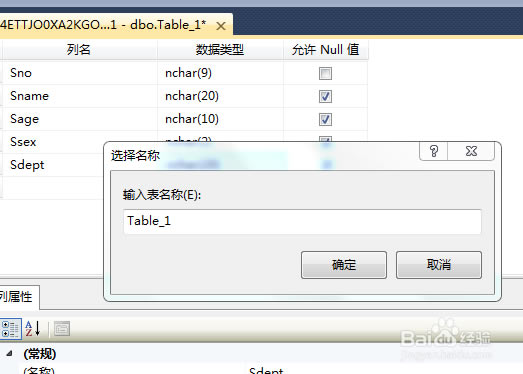
查看是否添加成功。
到“數據庫”--->"test"--->"表",就能看到新建的表了。
如果沒有,就右擊“表”的“刷新”。
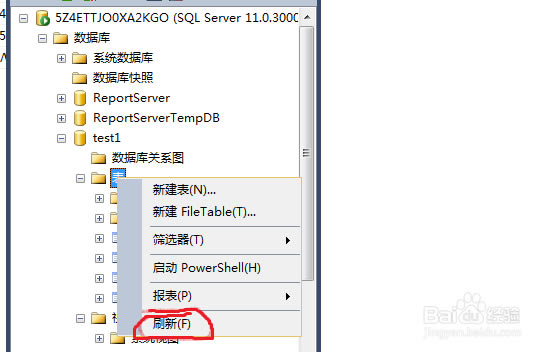
3.在數據庫中創建表(法二)
創建好數據庫后,點擊“新建查詢”,在空白框中使用SQL語言進行創建。
例如create table 表名(Sno char(10)primary key,Sname char(10));
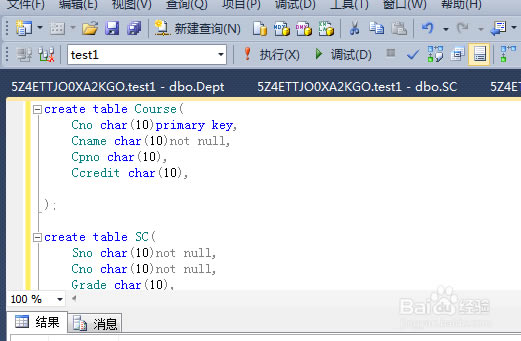
4.在表中添加數據
找到新建的表“Student”,右鍵找到“編輯前200行”,就可以在里面添加學生信息了。
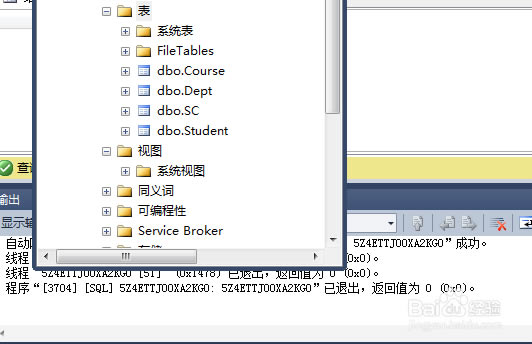
添加好數據后,可以在“新建查詢”出現的空白框中輸入SQL語句,檢驗一下。
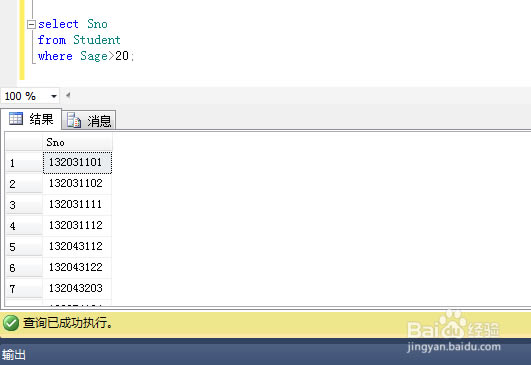
SQL Server2019中文版怎么網絡配置
在電腦左下角開始里選擇“SQL Server Configuration Manager”:[Start] - [Programs] - [Microsoft SQL Server 2008 R2 ] –[Configuration Tools] - [SQL Server Configuration Manager].
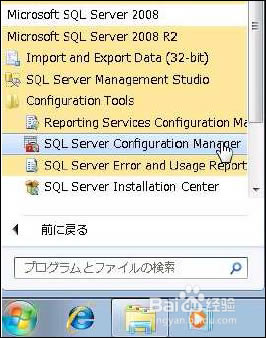
在[SQL Server Configuration Manager (Local)]里選擇[SQL Server NetworkConfiguration]下的[Protocols for MSSSQLSERVER],在右側界面選擇 [TCP/IP],右擊選擇[Enable]
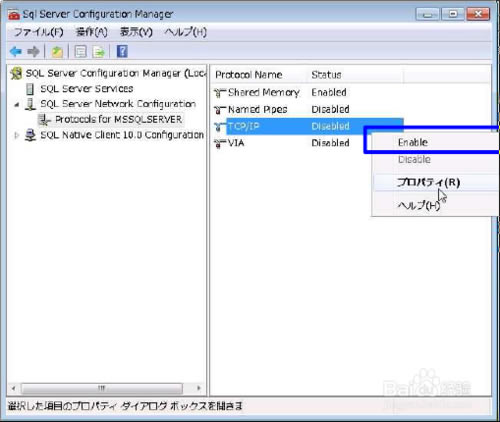
這時會彈出一個warning的提示框,直接點擊OK
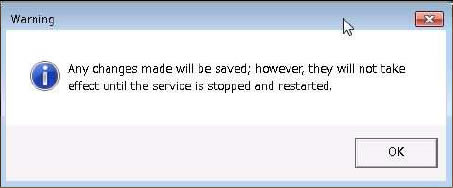
在[SQL Server Configuration Manager (Local)]里選擇 [SQL Server Network Configuration] 下的[Protocols for MSSSQLSERVER],在右側界面選擇[TCP/IP],右擊選擇[Properties]
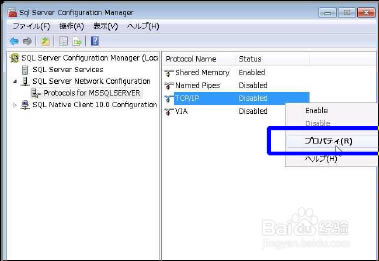
在[Protocol】界面,設置【Enable]為yes, [Listen all] 也設置為yes
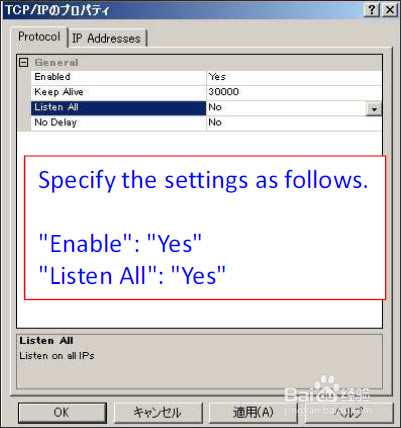
點擊【IP Addresses】, 設置【Enable]為yes,【TCP PORT]為1433, 參考下圖中的注意事項
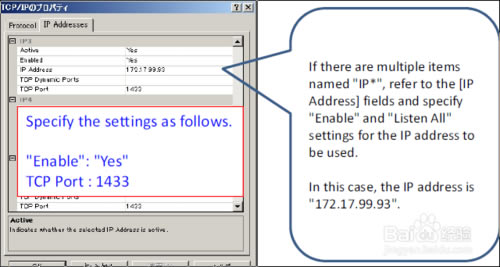
完成后點OK退出設置,再重啟電腦就OK了

